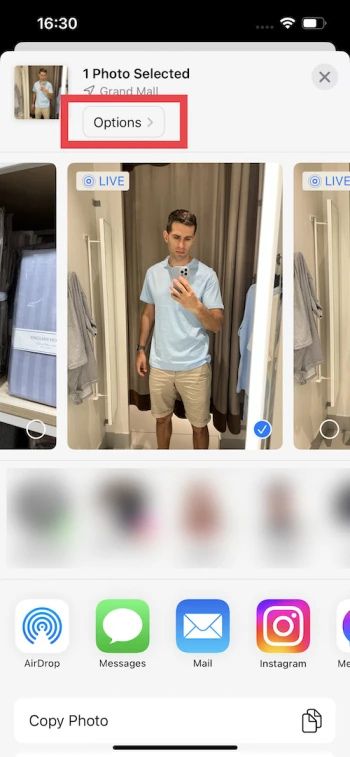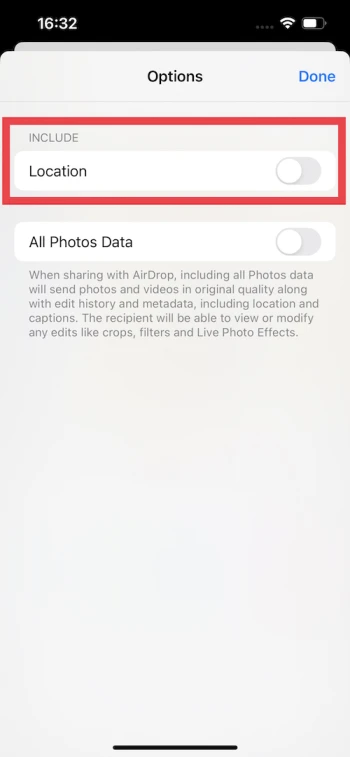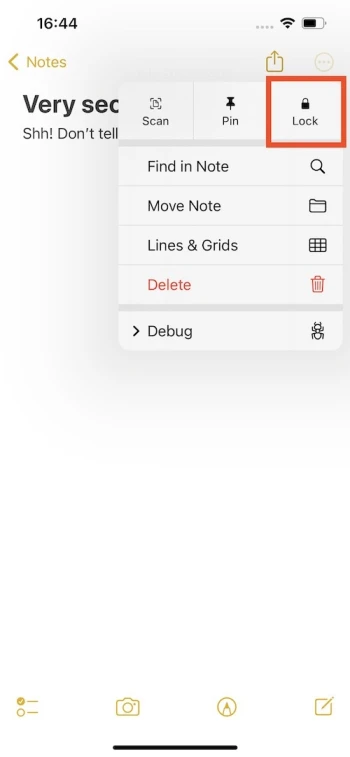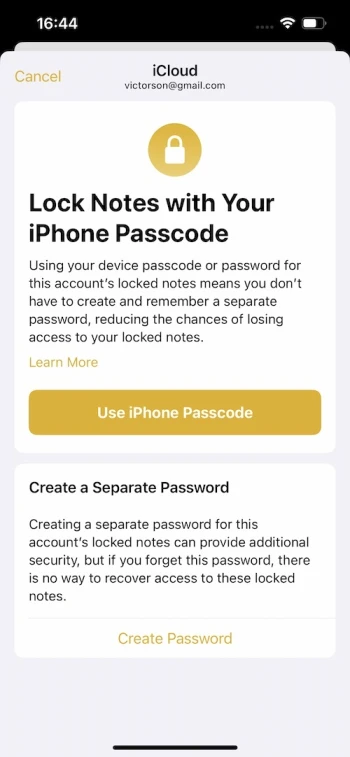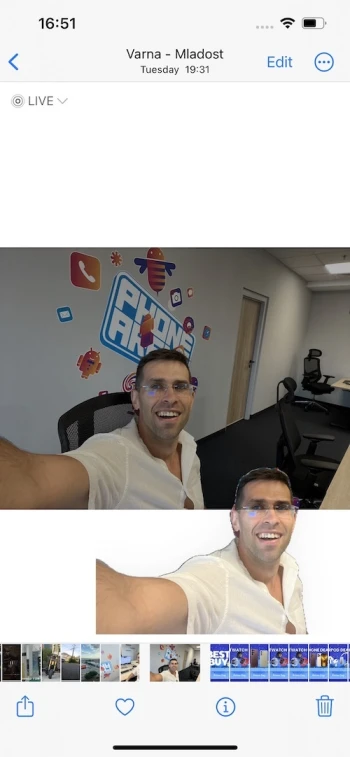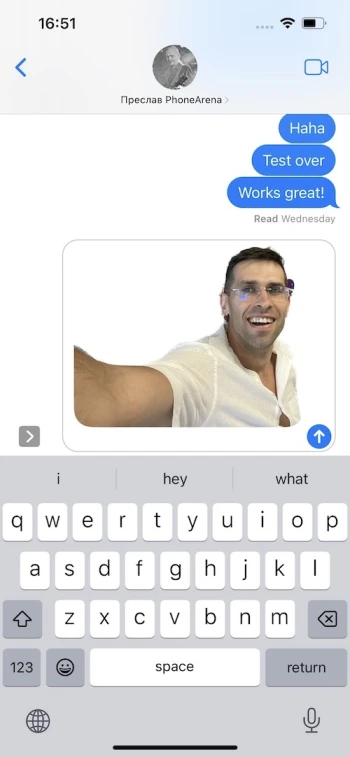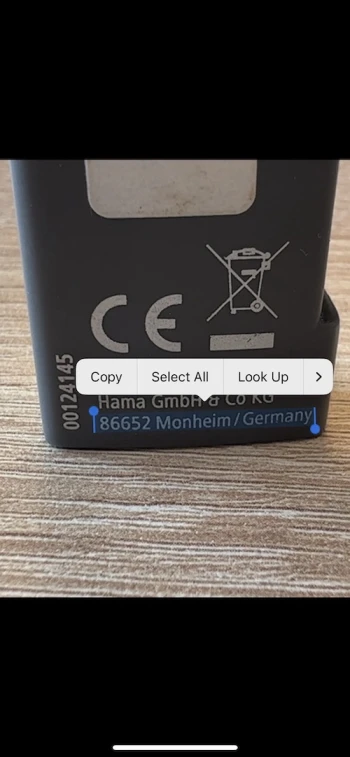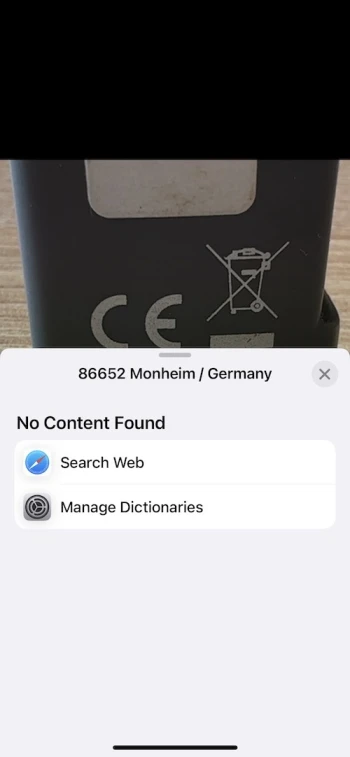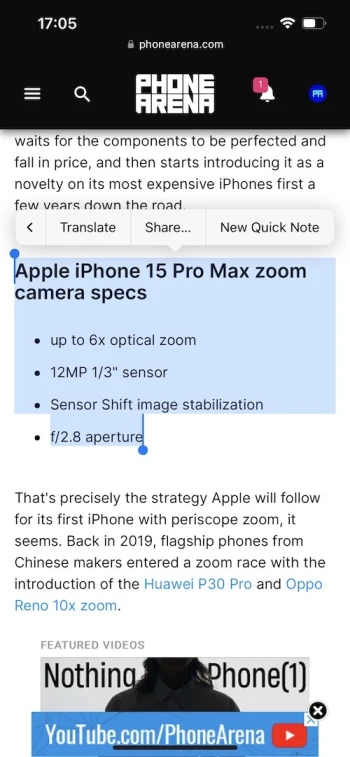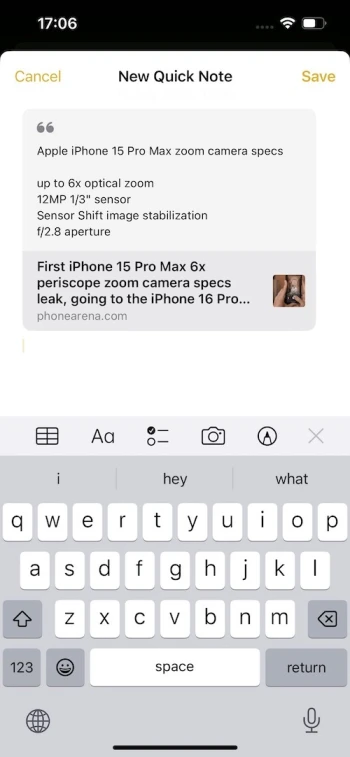iOS 16, muhtemelen iPhone kilit ekranına şimdiye kadarki en büyük revizyonu getiriyor, ancak platformun en son sürümünde yeni olan tek şey bu değil.
Sistemde epeyce yeni özellik var ve takip etmesi kolay ipuçlarımız ve püf noktalarımızla bunlarda ustalaşmak isteyebilirsiniz. Bir dahaki sefere, karmaşık iOS bilginizle o partide gök gürültüsünü çalabilir veya… Şükran Günü’nde aileniz için en iyi teknik destek olabilirsiniz.
iOS 16’da yapmak istediğiniz ilk şey, kilit ekranınızı özelleştirmek ve gerçekten kişisel hale getirmektir.
#2. Kilit ekranınıza widget ekleyin
#3. Kilit ekranınıza bir Odak bağlayın
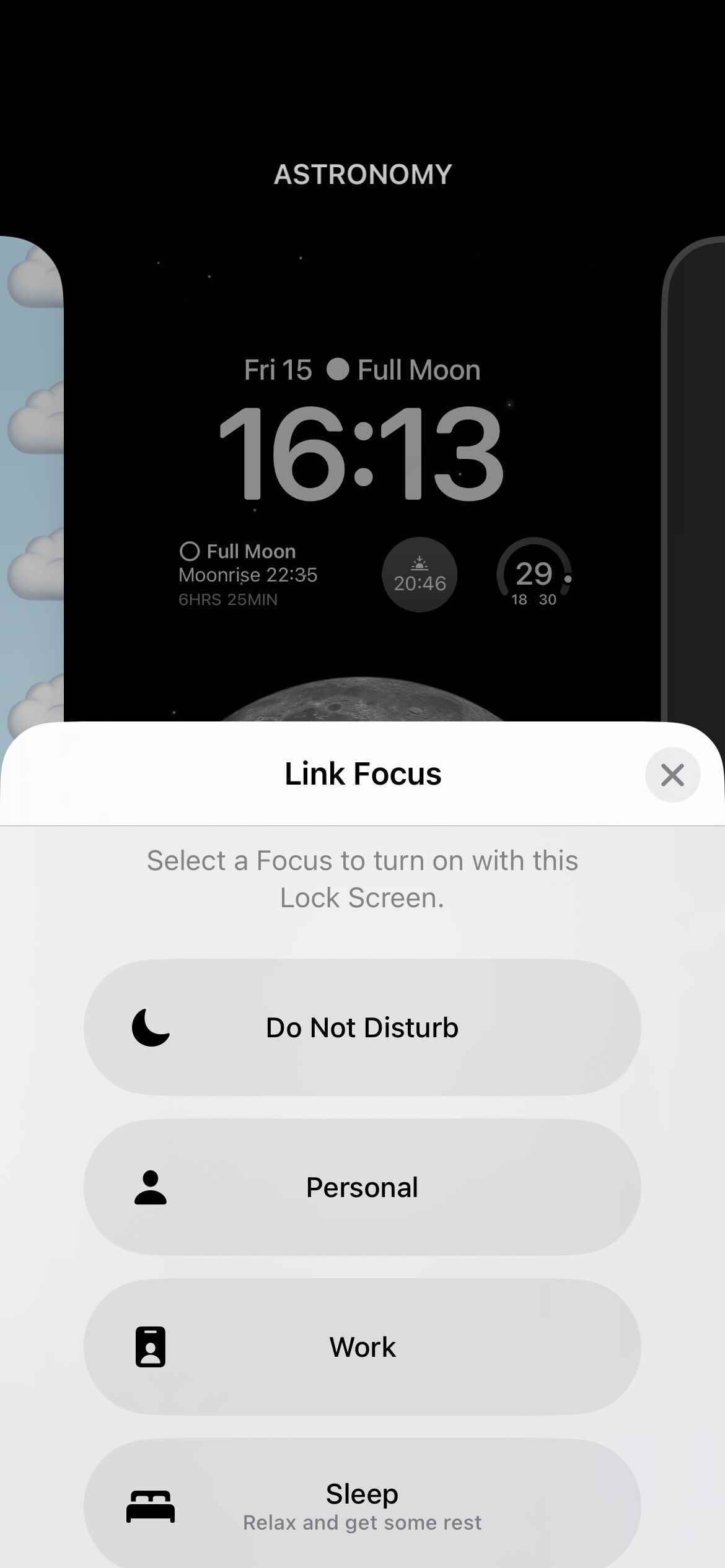
#4. Yazı tiplerini ve renkleri değiştirin
Kilit ekranının öğelerini tek tek özelleştirebileceğinizden bahsetmiş miydik? Farklı yazı tipleri ve renkler arasından seçim yapabilir, onu gerçekten kendinize ait yapabilirsiniz.
#5. Yazarken dokunsal geri bildirim
Sırada, yazarken dokunsal geri bildirim alırsınız. Android, on yıldan beri bu özelliğe sahip, bu yüzden Apple’ı neyin bu kadar uzun sürdüğünü bilmiyoruz ama burada.
#6. Fotoğraflarınızı parolayla koruyun
Fotoğraflar uygulamasında da birkaç yeni özellik var; gizli ve yakın zamanda silinen fotoğraflarınız artık Face ID veya bir şifre ile korunuyor; bu, arkadaşlarınızın veya ailenizin yanlışlıkla karşılaşmasını istemediğiniz fotoğraflar için harika. Hey, sonuçta bazı insanların mahremiyetine ihtiyacı var!
#7. Fotoğraf / video paylaşırken “Konum” hatırlatıcısı
Bir başka kullanışlı özellik de, bir fotoğraf veya video paylaştığınızda, paylaşım sayfasının o dosyanın konumunuzu içerip içermediğini size söylemesidir.
#8. Notları Parola ile kilitleyin
#9. iMessage’ı gönderme ve düzenleme
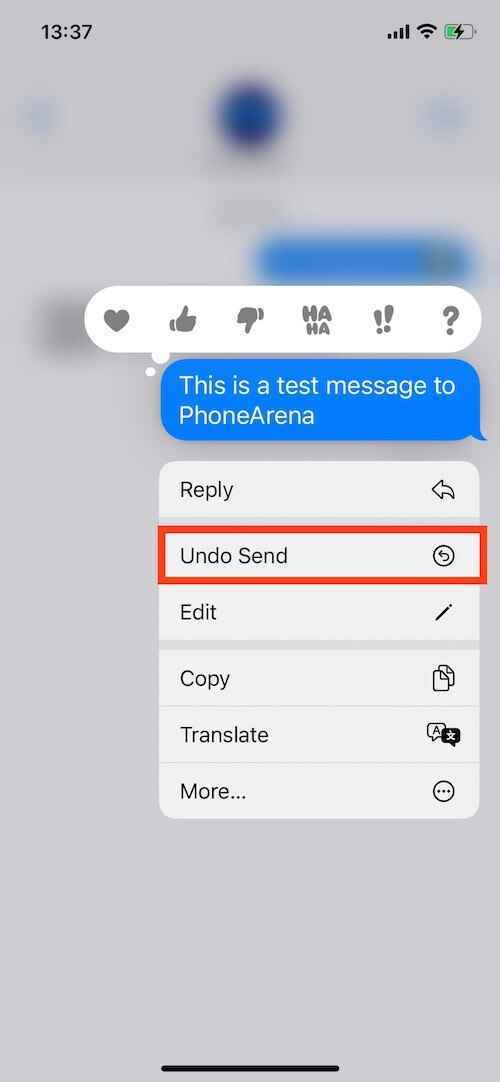
iMessage şimdi birkaç hoş karşılanan özellik getiriyor. İlk olarak, bir mesajı gönderdikten sonraki ilk 15 dakika içinde düzenleyebilir veya göndermeyi iptal edebilirsiniz, ancak bundan sonra düzenlenemez hale gelir.
#10. Fotoğraflardan kesme arka planı
Ayrıca fotoğraflarınızdan yeni otomatik konu seçme aracını kolayca kullanabilirsiniz. Telefonun bir anda arka planı nasıl oldukça doğru bir şekilde keseceğine şaşırdık ve daha sonra bu görüntüyü bir iMessage veya e-postaya veya gerçekten herhangi bir yere yapıştırabilirsiniz.
#11. Videodan metin
Artık videodan canlı metinleri kolayca alabileceğinizi biliyor muydunuz? Sadece videoyu duraklatın, yakınlaştırın, metne dokunun ve seçim etkileyici bir şekilde doğrudur.
#12. Kolay Birim Dönüşümleri
Birimleri emperyalden metriğe dönüştürmek de artık çok kolay, Siri’ye sadece 35 mil diyebilirsiniz ve bunu kilometreye çevirecek veya yabancı bir para biriminde bir miktar para yazacak ve bunu varsayılan para birimine dönüştürecektir. senin bölgen. Veya sıcaklığı Fahrenhayt’tan Santigrat’a dönüştürmek istiyorsanız. Süper kullanışlı!
#13. Hızlı Notlar
Son olarak, kullanışlı bir yeni özellik Hızlı Notlar’dır. Bu, herhangi bir seçimi, fotoğrafı, videoyu, web sayfasını veya herhangi bir dosyayı hızlı bir notta paylaşmanıza olanak tanır.
#14. Yeni video oynatıcı ile Altyazılar ve Oynatma Hızı
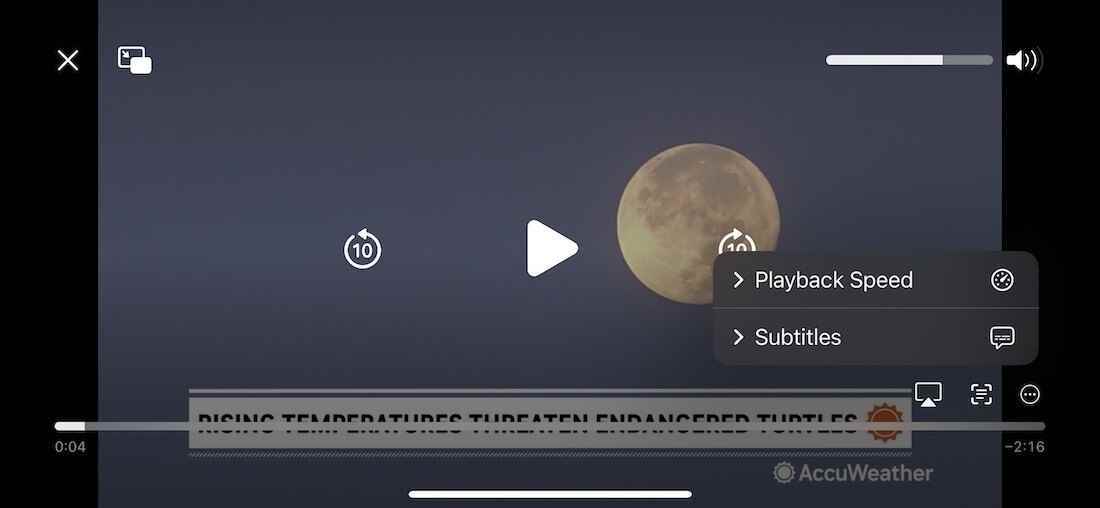
Bir videoda gezinmek için video kaydırma, iOS 16’daki yeni video oynatıcıda çok daha güzel bir şekilde uygulanır ve otomatik altyazılar, oynatma hızı kontrolleri alırsınız, ayrıca oynatıcının içinden Canlı Metin işlevini kullanabilirsiniz!
Son sözler
iOS 16’da başka birçok yeni özellik var, ancak iPhone’umu kullanma şeklimde en büyük değişikliği yapanlar bunlar. Bunlardan bazıları kilit ekranı widget’ları ve özelleştirmeleri gibi derin, diğerleri daha incelikli, ancak hepsi bu beta aşamasında bile harika çalışıyor gibi görünüyor ve üçüncü tarafların widget’larını kilit ekranına getirmesini görmek için sabırsızlanıyorum.
Favori bir yeni özelliğiniz var mı?